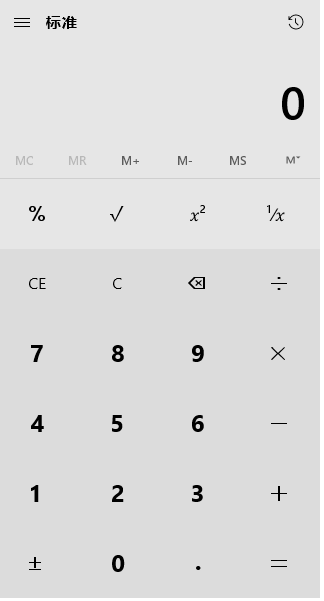PyAutoGUI——让所有GUI都自动化
本教程译自大神Al Sweigart的PyAutoGUI项目,Python自动化工具,更适合处理GUI任务,网页任务推荐:
- Selenium+Firefox记录(Chromedriver和Phantomjs也很给力,Phantomjs虽然是无头浏览器,但有时定位不准),然后用Python写单元测试
- request处理get/post请求写一堆代码自动化处理,都在后台运行,不用运行浏览器,非常适合处理表单
简介
PyAutoGUI是一个纯Python的GUI自动化工具,其目的是可以用程序自动控制鼠标和键盘操作,多平台支持(Windows,OS X,Linux)。可以用pip安装,Github上有源代码。
PyAutoGUI可以模拟鼠标的移动、点击、拖拽,键盘按键输入、按住操作,以及鼠标+键盘的热键同时按住等操作,可以说手能动的都可以。
让鼠标移到屏幕中央
1 2 3
| import pyautogui screenWidth, screenHeight = pyautogui.size() pyautogui.moveTo(screenWidth / 2, screenHeight / 2)
|
一些例子:
1 2 3 4 5 6 7 8 9 10 11 12 13 14 15 16 17 18
| import pyautogui screenWidth, screenHeight = pyautogui.size() currentMouseX, currentMouseY = pyautogui.position() pyautogui.moveTo(100, 150) pyautogui.click() pyautogui.moveRel(None, 10) pyautogui.doubleClick() pyautogui.moveTo(1800, 500, duration=2, tween=pyautogui.easeInOutQuad) pyautogui.typewrite('Hello world!', interval=0.25) pyautogui.press('esc') pyautogui.keyDown('shift') pyautogui.press(['left', 'left', 'left', 'left', 'left', 'left']) pyautogui.keyUp('shift') pyautogui.hotkey('ctrl', 'c')
|
1 2 3 4 5 6 7 8
| distance = 200 while distance > 0: pyautogui.dragRel(distance, 0, duration=0.5) distance -= 5 pyautogui.dragRel(0, distance, duration=0.5) pyautogui.draIn gRel(-distance, 0, duration=0.5) distance -= 5 pyautogui.dragRel(0, -distance, duration=0.5)
|
保护措施
为了能够及时中断,PyAutoGUI提供了一个保护措施。当pyautogui.FAILSAFE = True时,如果把鼠标光标在屏幕左上角,PyAutoGUI函数就会产生pyautogui.FailSafeException异常。如果失控了,需要中断PyAutoGUI函数,就把鼠标光标在屏幕左上角。要禁用这个特性,就把FAILSAFE设置成False:
1 2
| import pyautogui pyautogui.FAILSAFE = False
|
通过把pyautogui.PAUSE设置成float或int时间(秒),可以为所有的PyAutoGUI函数增加延迟。默认延迟时间是0.1秒。在函数循环执行的时候,这样做可以让PyAutoGUI运行的慢一点,非常有用。例如:
1 2 3
| import pyautogui pyautogui.PAUSE = 2.5 pyautogui.moveTo(100,100); pyautogui.click()
|
所有的PyAutoGUI函数在延迟完成前都处于阻塞状态(block)。(未来计划增加一个可选的非阻塞模式来调用函数。)建议PAUSE和FAILSAFE一起使用。
Cheat Sheet
常用函数
1 2 3 4 5 6 7 8
| import pyautogui pyautogui.position() pyautogui.size() x, y = 122, 244 pyautogui.onScreen(x, y)
|
保护措施
1 2 3 4
| pyautogui.PAUSE = 2.5 pyautogui.FAILSAFE = True
|
鼠标函数
坐标系的原点是左上角。X轴(水平)坐标向右增大,Y轴(竖直)坐标向下增大。
1 2 3 4 5 6 7
| num_seconds = 1.2 pyautogui.moveTo(x, y, duration=num_seconds) xOffset, yOffset = 50, 100 pyautogui.moveRel(xOffset, yOffset, duration=num_seconds)
|
click()函数就是让鼠标点击,默认是单击左键,参数可以设置,其中,button属性可以设置成left,middle和right。
1
| pyautogui.click(x=moveToX, y=moveToY, clicks=num_of_clicks, interval=secs_between_clicks, button='left')
|
所有的点击都可以用这个函数,不过下面的函数可读性更好:
1 2 3 4
| pyautogui.rightClick(x=moveToX, y=moveToY) pyautogui.middleClick(x=moveToX, y=moveToY) pyautogui.doubleClick(x=moveToX, y=moveToY) pyautogui.tripleClick(x=moveToX, y=moveToY)
|
scroll函数控制鼠标滚轮的滚动,amount_to_scroll参数表示滚动的格数。正数则页面向上滚动,负数则向下滚动:
1
| pyautogui.scroll(clicks=amount_to_scroll, x=moveToX, y=moveToY)
|
每个按键按下和松开两个事件可以分开处理:
1 2
| pyautogui.mouseDown(x=moveToX, y=moveToY, button='left') pyautogui.mouseUp(x=moveToX, y=moveToY, button='left')
|
键盘函数
键盘上可以按的键都可以调用:
1 2 3
| secs_between_keys = 0.1 pyautogui.typewrite('Hello world!\n', interval=secs_between_keys)
|
多个键也可以:
1
| pyautogui.typewrite(['a', 'b', 'c', 'left', 'backspace', 'enter', 'f1'], interval=secs_between_keys)
|
按键名称列表:pyautogui.KEYBOARD_KEYS[:10]
[‘\t’, ‘\n’, ‘\r’, ‘ ‘, ‘!’, ‘“‘, ‘#’, ‘$’, ‘%’, ‘&’]
键盘的一些热键像Ctrl-S或Ctrl-Shift-1都可以用hotkey()函数来实现:
1 2 3
| pyautogui.hotkey('ctrl', 'a') pyautogui.hotkey('ctrl', 'c') pyautogui.hotkey('ctrl', 'v')
|
每个按键的按下和松开也可以单独调用:
1 2
| pyautogui.keyDown(key_name) pyautogui.keyUp(key_name)
|
消息弹窗函数
如果你需要消息弹窗,通过单击OK暂停程序,或者向用户显示一些信息,消息弹窗函数就会有类似JavaScript的功能:
1 2 3 4
| pyautogui.alert('这个消息弹窗是文字+OK按钮') pyautogui.confirm('这个消息弹窗是文字+OK+Cancel按钮') pyautogui.prompt('这个消息弹窗是让用户输入字符串,单击OK')
|
截屏函数
PyAutoGUI用Pillow/PIL库实现图片相关的识别和操作。
在Linux里面,你必须执行sudo apt-get install scrot来使用截屏特性。
1 2 3
| pyautogui.screenshot() pyautogui.screenshot('foo.png')
|
如果你有一个图片文件想在上面做点击操作,你可以用locateOnScreen()函数来定位。
1 2 3
| pyautogui.locateOnScreen('pyautogui/looks.png')
|
locateAllOnScreen()函数会寻找所有相似图片,返回一个生成器:
1 2 3 4 5
| for i in pyautogui.locateAllOnScreen('pyautogui/looks.png'): print(i) list(pyautogui.locateAllOnScreen('pyautogui/looks.png'))
|
locateCenterOnScreen()函数会返回图片在屏幕上的中心XY轴坐标值:
1 2
| pyautogui.locateCenterOnScreen('pyautogui/looks.png')
|
如果没找到图片会返回None。定位比较慢,一般得用1~2秒.
常用函数
position():返回整数元组(x, y),分别表示鼠标光标所在位置的XY轴坐标
size():返回显示器的尺寸整数元组(x, y)。未来将加入多屏支持
鼠标控制函数
屏幕与鼠标位置
屏幕位置使用X和Y轴的笛卡尔坐标系。原点(0,0)在左上角,分别向右、向下增大。
如果屏幕像素是 1920×1080,那么右下角的坐标是(1919, 1079), 左上角是从(0, 0)开始的。
分辨率大小可以通过size()函数返回整数元组。光标的位置用position()返回。例如:
1 2 3 4
| pyautogui.size() pyautogui.position()
|
下面是Python 3版本的光标位置记录程序:
1 2 3 4 5 6 7 8 9 10 11
| import pyautogui print('Press Ctrl-C to quit') try: while True: x, y = pyautogui.position() positionStr = 'X: {} Y: {}'.format(*[str(x).rjust(4) for x in [x, y]]) print(positionStr, end='') print('\b' * len(positionStr), end='', flush=True) except KeyboardInterrupt: print('\n')
|
要检查XY坐标是否在屏幕上,需要用onScreen()函数来检验,如果在屏幕上返回True:
1 2 3 4 5 6
| import pyautogui pyautogui.onScreen(0, 0) pyautogui.onScreen(0, -1) pyautogui.onScreen(0, 2080) pyautogui.onScreen(1920, 1080) pyautogui.onScreen(1919, 1079)
|
鼠标行为
moveTo()函数会把鼠标光标移动到指定的XY轴坐标处。如果传入None值,则表示使用当前光标的对象轴坐标值。
1 2 3 4 5
| pyautogui.moveTo(100, 200) pyautogui.moveTo(None, 500) pyautogui.moveTo(600, None) pyautogui.moveTo(100, 200, duration=2)
|
默认的持续时间pyautogui.MINIMUM_DURATION是0.1秒,如果你设置的时间比默认值还短,那么就会瞬间执行。
如果你想让光标以当前位置为原点,进行相对移动,就用pyautogui.moveRel()函数。例如:
1 2 3 4
| pyautogui.moveTo(100, 200) pyautogui.moveRel(0, 50) pyautogui.moveRel(30, 0, 2) pyautogui.moveRel(30, None)
|
鼠标拖拽
PyAutoGUI的dragTo()和dragRel()函数与moveTo()和moveRel()函数类似。另外,他们有一个button参数可以设置成left,middle和right三个键。例如:
1 2 3 4 5 6
| pyautogui.dragTo(100, 200, button='left') pyautogui.dragTo(300, 400, 2, button='left') pyautogui.dragTo(30, 0, 2, button='right')
|
缓动/渐变(Tween / Easing)函数
缓动/渐变函数的作用是让光标的移动更炫。如果你不需要用到的话,你可以忽略这些。
缓动/渐变函数可以改变光标移动过程的速度和方向。通常鼠标是匀速直线运动,这就是线性缓动/渐变函数。PyAutoGUI有30种缓动/渐变函数,可以通过pyautogui.ease*?查看。其中,pyautogui.easeInQuad()函数可以用于moveTo(),moveRel(),dragTo()和dragRel()函数,光标移动呈现先慢后快的效果,整个过程的时间还是和原来一样。而pyautogui.easeOutQuad函数的效果相反:光标开始移动很快,然后慢慢减速。pyautogui.easeOutElastic是弹簧效果,首先越过终点,然后再反弹回来。例如:
1 2 3 4 5 6 7 8 9 10
| pyautogui.moveTo(100, 100, 2, pyautogui.easeInQuad) pyautogui.moveTo(100, 100, 2, pyautogui.easeOutQuad) pyautogui.moveTo(100, 100, 2, pyautogui.easeInOutQuad) pyautogui.moveTo(100, 100, 2, pyautogui.easeInBounce) pyautogui.moveTo(100, 100, 2, pyautogui.easeInElastic)
|
这些效果函数是模仿Al Sweigart的PyTweening模块,可以直接使用,不需要额外安装。
如果你想创建自己的效果,也可以定义一个函数,其参数是(0.0,1.0),表示起点和终点,返回值是介于[0.0,1.0]之间的数。
鼠标单击
click()函数模拟单击鼠标左键一次的行为。例如:pyautogui.click()
如果单击之前要先移动,可以把目标的XY坐标值传入函数:
1 2 3 4
| pyautogui.click(x=100, y=200, duration=2) pyautogui.click(button='right')
|
要做多次单击可以设置clicks参数,还有interval参数可以设置每次单击之间的时间间隔。例如:
1 2 3 4 5 6
| pyautogui.click(clicks=2) pyautogui.click(clicks=2, interval=0.25) pyautogui.click(button='right', clicks=2, interval=0.25)
|
为了操作方便,PyAutoGUI提供了doubleClick(),tripleClick()和rightClick()来实现双击、三击和右击操作。
鼠标按下和松开函数
mouseDown()和mouseUp()函数可以实现鼠标按下和鼠标松开的操作。两者参数相同,有x,y和button。例如:
1 2 3 4 5 6
| pyautogui.mouseDown(); pyautogui.mouseUp() pyautogui.mouseDown(button='right') pyautogui.mouseUp(button='right', x=100, y=200)
|
滚轮滚动函数
鼠标滚轮滚动可以用scroll()函数和clicks次数参数来模拟。scroll()函数是vscroll()的一个包装(wrapper),执行竖直滚动。
不同平台上的clicks次数不太一样。还有x和y参数可以在滚动之前定位到(x, y)位置。例如:
1 2 3 4 5 6 7 8 9 10 11
| pyautogui.scroll(10) pyautogui.scroll(-10) pyautogui.scroll(10, x=100, y=100) pyautogui.hscroll(10) pyautogui.hscroll(-10)
|
键盘控制函数
typewrite()输入函数
键盘控制的主要函数就是typewrite()。这个函数可以实现字符输入。typewrite()函数只能用于单个字符键,不能按SHITF和F1这些功能键。要在两次输入间增加时间间隔,可以用interval参数。例如:
1 2 3 4
| pyautogui.typewrite('Hello world!') pyautogui.typewrite('Hello world!', interval=0.25)
|
press(),keyDown()和keyUp()函数
要按那些功能键,可以用press()函数把pyautogui.KEYBOARD_KEYS里面按键对应的字符串输入进去。例如:
1 2 3 4 5 6
| pyautogui.press('enter') pyautogui.press('f1') pyautogui.press('left')
|
press()函数其实是keyDown()和keyUp()函数的包装,模拟的按下然后松开两个动作。这两个函数可以单独调用。例如,按下shift键的同时按3次左方向键:
1 2 3 4 5 6 7
| pyautogui.keyDown('shift') pyautogui.press('left') pyautogui.press('left') pyautogui.press('left') pyautogui.keyUp('shift')
|
和typewrite()函数一样,可以用数组把一组键传入press()。例如:
pyautogui.press(['left', 'left', 'left'])
hotkey()函数
为了更高效的输入热键,PyAutoGUI提供了hotkey()函数来绑定若干按键:
pyautogui.hotkey('ctrl', 'shift', 'ese')
等价于:
1 2 3 4 5 6
| pyautogui.keyDown('ctrl') pyautogui.keyDown('shift') pyautogui.keyDown('esc') pyautogui.keyUp('esc') pyautogui.keyUp('shift') pyautogui.keyUp('ctrl')
|
KEYBOARD_KEYS
下面就是press(),keyDown(),keyUp()和hotkey()函数可以输入的按键名称:
print(pyautogui.KEYBOARD_KEYS)
1
| ['\t', '\n', '\r', ' ', '!', '"', '#', '$', '%', '&', "'", '(', ')', '*', '+', ',', '-', '.', '/', '0', '1', '2', '3', '4', '5', '6', '7', '8', '9', ':', ';', '<', '=', '>', '?', '@', '[', '\\', ']', '^', '_', '`', 'a', 'b', 'c', 'd', 'e', 'f', 'g', 'h', 'i', 'j', 'k', 'l', 'm', 'n', 'o', 'p', 'q', 'r', 's', 't', 'u', 'v', 'w', 'x', 'y', 'z', '{', '|', '}', '~', 'accept', 'add', 'alt', 'altleft', 'altright', 'apps', 'backspace', 'browserback', 'browserfavorites', 'browserforward', 'browserhome', 'browserrefresh', 'browsersearch', 'browserstop', 'capslock', 'clear', 'convert', 'ctrl', 'ctrlleft', 'ctrlright', 'decimal', 'del', 'delete', 'divide', 'down', 'end', 'enter', 'esc', 'escape', 'execute', 'f1', 'f10', 'f11', 'f12', 'f13', 'f14', 'f15', 'f16', 'f17', 'f18', 'f19', 'f2', 'f20', 'f21', 'f22', 'f23', 'f24', 'f3', 'f4', 'f5', 'f6', 'f7', 'f8', 'f9', 'final', 'fn', 'hanguel', 'hangul', 'hanja', 'help', 'home', 'insert', 'junja', 'kana', 'kanji', 'launchapp1', 'launchapp2', 'launchmail', 'launchmediaselect', 'left', 'modechange', 'multiply', 'nexttrack', 'nonconvert', 'num0', 'num1', 'num2', 'num3', 'num4', 'num5', 'num6', 'num7', 'num8', 'num9', 'numlock', 'pagedown', 'pageup', 'pause', 'pgdn', 'pgup', 'playpause', 'prevtrack', 'print', 'printscreen', 'prntscrn', 'prtsc', 'prtscr', 'return', 'right', 'scrolllock', 'select', 'separator', 'shift', 'shiftleft', 'shiftright', 'sleep', 'stop', 'subtract', 'tab', 'up', 'volumedown', 'volumemute', 'volumeup', 'win', 'winleft', 'winright', 'yen', 'command', 'option', 'optionleft', 'optionright']
|
消息弹窗函数
PyAutoGUI通过Tkinter实现了4种纯Python的消息弹窗函数,和JavaScript类似。
alert()函数
1 2
| pyautogui.alert(text='', title='', button='OK')
|
显示一个简单的带文字和OK按钮的消息弹窗。用户点击后返回button的文字。
confirm() 函数
1 2 3 4
| pyautogui.confirm(text='', title='', buttons=['OK', 'Cancel']) pyautogui.confirm(text='', title='', buttons=range(10))
|
显示一个简单的带文字、OK和Cancel按钮的消息弹窗,用户点击后返回被点击button的文字,支持自定义数字、文字的列表。
prompt() 函数
pyautogui.prompt(text='', title='' , default='')
可以输入的消息弹窗,带OK和Cancel按钮。用户点击OK按钮返回输入的文字,点击Cancel按钮返回None。
password() 函数
pyautogui.password(text='', title='', default='', mask='*')
样式同prompt(),用于输入密码,消息用*表示。带OK和Cancel按钮。用户点击OK按钮返回输入的文字,点击Cancel按钮返回None。
截屏函数
PyAutoGUI可以截屏并保存为图片文件,然后定位这些截屏在屏幕上的位置。与sikuli类似,把屏幕上的按键截取下来,然后定位,就可以执行点击等操作了。
截屏功能需要安装Pillow模块。OS X用screencapture命令,是系统自带的。Linux用户用scrot命令,可以通过sudo apt-get install scrot安装。
Ubuntu注意事项
由于Ubuntu上安装Pillow时缺少PNG和JPEG依赖,所以安装比较复杂,具体可以看Ubuntu论坛。不过用miniconda可以解决这些问题,如果Ubuntu或Mint上安装了miniconda,可以直接conda install pillow来安装。
screenshot()函数
screenshot()函数会返回Image对象(参考Pillow或PIL模块文档),也可以设置文件名:
1 2 3 4 5 6 7
| import pyautogui im1 = pyautogui.screenshot() im2 = pyautogui.screenshot('my_screenshot.png') im = pyautogui.screenshot(region=(0, 0, 300 ,400))
|
定位函数
可以定位截图在屏幕上的坐标位置。比如,你需要在计算器里输入:
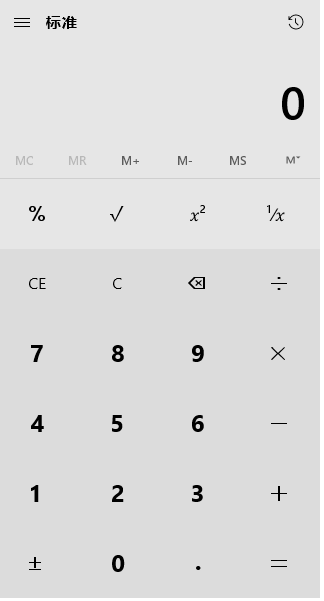
如果你不知道按钮的位置,就不能用moveTo()定位和click()点击。而且每次计算器的位置可能会变化,这时即使有来坐标也不好用了。但是如果你有要点击按钮的截图,比如数字7:
你可以调用pyautogui.locateOnScreen(‘calc7key.png’)函数来获得7的屏幕坐标。返回的是一个元组(top, left, width, height)。这个元组可以用pyautogui.center()函数来获取截图屏幕的中心坐标。如果截图没找到,pyautogui.locateOnScreen()函数返回None:
1 2 3 4 5 6 7 8
| import pyautogui button7location = pyautogui.locateOnScreen('pyautogui/calc7key.png') button7location button7x, button7y = pyautogui.center(button7location) button7x, button7y pyautogui.click(button7x, button7y)
|
locateCenterOnScreen()等价于上面的前两布操作,直接获得截屏屏幕中心坐标:
1 2 3
| import pyautogui x, y = pyautogui.locateCenterOnScreen('pyautogui/calc7key.png') pyautogui.click(x, y)
|
在 1920×10801920×1080 的屏幕上,定位函数需要1~2秒时间。对视频游戏(LOL、DOTA)来说就太慢了,但是上班干活还是绰绰有余。
还是几个定位函数。都是从左上角原点开始向右向下搜索截图位置:
- locateOnScreen(image, grayscale=False):返回找到的第一个截图Image对象在屏幕上的坐标(left, top, width, height),如果没找到返回None
- locateCenterOnScreen(image, grayscale=False):返回找到的第一个截图Image对象在屏幕上的中心坐标(x, y),如果没找到返回None
- locateAllOnScreen(image, grayscale=False):返回找到的所有相同截图Image对象在屏幕上的坐标(left, top, width, height)的生成器
- locate(needleImage, haystackImage, grayscale=False):返回找到的第一个截图Image对象在haystackImage里面的坐标(left, top, width, height),如果没找到返回None
- locateAll(needleImage, haystackImage, grayscale=False):返回找到的所有相同截图Image对象在haystackImage里面的坐标(left, top, width, height)的生成器
两个locateAll*函数都可以用for循环和list()输出:
1 2 3 4 5
| for pos in pyautogui.locateAllOnScreen('pyautogui/calc7key.png'): print(pos) list(pyautogui.locateAllOnScreen('pyautogui/calc7key.png'))
|
灰度值匹配
可以把grayscale参数设置为True来加速定位(大约提升30%),默认为False。这种去色(desaturate)方法可以加速定位,但是也可能导致假阳性(false-positive)匹配:
1 2 3 4
| import pyautogui button7location = pyautogui.locateOnScreen('pyautogui/calc7key.png', grayscale=True) button7location
|
像素匹配
要获取截屏某个位置的RGB像素值,可以用Image对象的getpixel()方法:
1 2 3 4 5 6 7
| import pyautogui im = pyautogui.screenshot() im.getpixel((100, 200)) pyautogui.pixel(100, 200)
|
如果你只是要检验一下指定位置的像素值,可以用pixelMatchesColor()函数,把X、Y和RGB元组值穿入即可:
1 2 3 4 5 6 7 8 9 10 11 12
| pyautogui.pixelMatchesColor(100, 200, (255, 255, 255)) pyautogui.pixelMatchesColor(100, 200, (255, 255, 245)) pyautogui.pixelMatchesColor(100, 200, (255, 255, 245), tolerance=10) pyautogui.pixelMatchesColor(100, 200, (248, 250, 245), tolerance=10) pyautogui.pixelMatchesColor(100, 200, (205, 255, 245), tolerance=10)
|
参考